Как удалить беседу в ВК на компьютере, телефоне и в мобильном приложении
Если Вы приняли решение удалить беседу в ВК, то для этого есть определенный несложный алгоритм действий, который приведет Вас к поставленной цели. Сразу уведомляю, удалить беседу можно, если ты являешься её создателем, поэтому весь процесс будет рассматриваться с этим учетом.
Как удалить беседу с компьютера
С компьютера Вам нужно выполнить следующие действия:
- Переходим во вкладку «Сообщения»
Вкладка сообщения в ВК
- Находим нужную беседу
Беседа в ВК
- Переходим в неё, нажимает на количество участников. Эта кнопка находится под названием беседы
Меню беседы в ВК
- На правах администратора, удаляете всех участников конференции по очереди
Исключить из беседы в ВК
Ещё раз напоминаю, что удалить из конференции (беседы) может только создатель беседы.
- После того, как все участники беседы были удалены, переходим в беседу и покидаем беседу
Покинуть беседу в ВК
- Выходит окно для подтверждения – подтверждаем «покинуть беседу».
 Тут же Вы можете сразу удалить все сообщения беседы. Рядом есть галка «Удалить все сообщения». По желанию, можете сразу поставить галку, чтобы потом не чистить переписку беседы.
Тут же Вы можете сразу удалить все сообщения беседы. Рядом есть галка «Удалить все сообщения». По желанию, можете сразу поставить галку, чтобы потом не чистить переписку беседы.Окно подтверждения Покинуть беседу в ВК
- Заключительным этапом будет удаление самой переписки беседы. Находим в поиске диалогов, обычно, если только что вышли из беседы – беседа по дате и времени встает на первое место. Нажимаем кнопку «Удалить».
Удаление беседы из списка ВК
- Опять выскакивает подтверждающее окошко удаления беседы. Подтверждаем .
Подтверждение удаления беседы в ВК
- Беседа удалена.
Удаление беседы через браузер мобильного телефона
Удаление беседы в ВК с мобильного телефона через мобильный браузер лишь визуально отличается от удаления беседы с ПК. Давайте посмотрим…
- Переходим в сообщения
Сообщения ВК в телефоне
- В поисковой диалоговой строке ищем нужную беседу
Поиск беседы в телефоне
- Проваливаемся в него, и в информации о беседе ищем участников беседы.
 Чтобы перейти в информацию о беседе, нужно нажать на 3 точки
Чтобы перейти в информацию о беседе, нужно нажать на 3 точкиПросмотр информации о беседе в ВК
- Теперь удаляем участников, нажав на крестик с каждым участником беседы.
Удаление участников из беседы ВК в телефоне
- После исключения, выходим из беседы. Для этого опять переходим в беседу и нажимаем 3 точки
Покинуть беседу в ВК
- Выходит предупреждающее окно. Нажимаем «да».
Окно подтверждения при выходе из беседы в телефоне
- После подтверждения – очищаем диалог. Для этого Вам нужно опять провалиться в беседу, и нажать на 3 точки
Очистить беседу ВК в мобильной версии
- Далее Вас перенаправляет вот на такое сообщение, нажимаем «Удалить».
Подтверждение удаления сообщений в беседе в ВК
- На этом удаление беседы закончено
Как удалить беседу в мобильном приложении ВК
Алгоритм действий удаления беседы в ВК через мобильное приложение ничем не отличается от выше перечисленных.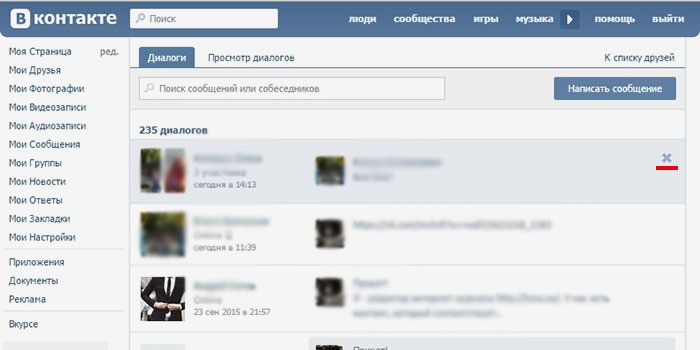 Сейчас покажу, как это выглядит в мобильном приложении.
Сейчас покажу, как это выглядит в мобильном приложении.
- Находим диалог
Диалог в мобильной версии ВК
- В информации о беседе находим участников беседы, удаляем их по очереди. Я уже, как видите, всех участников конференции удалила
Удаление всех участников беседы в мобильном приложении
- Теперь выходим из беседы мы (её создатели)
Выйти из беседы ВК в мобильном приложении
- После выхода из беседы, удаляем её. Нажимаем пальцем на диалоге, и нам выходит вот такое окно. ВК предлагает нам удалить историю беседы либо вернуться в неё. Нажимаем «Удалить историю»
Удалить историю беседы в приложении ВК
- После нажатия кнопки «Удалить историю», нам ВК выдает ещё одно окно подтверждения удаления сообщений, что восстановление сообщений будет невозможным. Нажимаем «да».
Подтверждение удаления беседы в приложении ВК
- Все, беседа через мобильное приложение удалено.
Сообщения / Переписка / Беседы
Как передать создателя беседы в вк – Как поменять создателя беседы в вк.
 Добавление людей не из френд-листа. Коллективная беседа “ВКонтакте”. Что это
Добавление людей не из френд-листа. Коллективная беседа “ВКонтакте”. Что этоСодержание
Передать создателя беседы в вк. Как создать беседу в Контакте из нескольких человек? Как удалить созданную беседу в ВК
Здравствуйте, дорогие друзья! Если вы еще не знали, то сообщаю вам, что в социальной сети Вконтакте можно переписываться не только с одним человеком, но и с несколькими одновременно.
Это может быть полезно во многих ситуациях. Например, очень удобно, если вы хотите обсудить определенную тему с несколькими людьми сразу. Для этого не нужно будет переписываться параллельно с каждым, передавая одному слова другого. Все будет выглядеть намного проще, если создать беседу.
Начиная переписку с одним человеком, вы, таким образом, создаете диалог Вконтакте. Если вы помимо одного добавляете еще нескольких друзей в свой, так сказать, разговор, то это уже называется беседа.
Как это все реализовать технически, мы разберемся в данной статье.
Создаем беседу Вконтакте на компьютере
Запускаем браузер, заходим на свою страничку и в левом меню заходим в раздел «Мои Сообщения».
В открывшемся окошке в правом верхнем углу нажимаем на кнопочку «Написать сообщение»:
В открывшемся окошке в разделе получатель выбираем первого человека, с которым вы хотите вступить в беседу.
Внимание! Создавать чат можно только с людьми, которые находятся о вас в друзьях. Добавлять людей можно также только из числа друзей. Также человек, которого вы пригласили в беседу может подключать туда своих друзей, которые не соприкасаются с вашими.
Таким образом, добавляем необходимое количество собеседников, заполняем появившееся поле «Тема» и вводим первое сообщение.
Нажимаем на кнопочку «Отправить» и все, чат создан.
Как добавить собеседника или удалить
В своих диалогах вы теперь можете наблюдать данную беседу. Если зайти в нее, то можно увидеть, сколько людей в ней присутствует.
Чтобы удалить какого-нибудь участника (собеседника) достаточно просто нажать на ссылочку с количеством участников , у нас загрузится полный список. Нажимаем на крестик напротив человека, которого хотим удалить.
В правом верхнем углу находим кнопочку «Действия», нажимаем на нее и у нас выпадает целый список, среди которого присутствует пункт «Добавить собеседника». Именно он то нам и нужен:
Как создать беседу с телефона в мобильном приложении для Андроид
Запускаем приложение и нажимаем на пункт «Сообщения» в левом меню (в виде конвертика):
У нас подгружаются все диалоги, но мы на них не обращаем внимания, нам нужен значок карандашика в правом нижнем углу. Нажимаем на него:
У нас появляется пункт «Создать беседу», нажимаем на него и добавляем необходимых собеседников:
Все, с созданием ничего сложного нет.
Заходим теперь в диалоги и в саму беседу, которая у нас уже имеется в пункте «Мои сообщения». В правом верхнем углу наблюдаем три вертикальных точки.
Здесь мы можем как удалять участников, так и добавлять их.
Немаловажным является раздел «Уведомления».
Здесь мы можем отключить звук уведомлений, либо вообще выбрать «Не беспокоить». Дело в том, что как только, кто-то из участников напишет сообщение в беседу, ваш телефон будет уведомлять вас об этом характерным звуком. Не сильно хочется это слушать, например, в час ночи. Поэтому звук уведомлений лучше отключить.
На этом все, дорогие друзья. Мы с вами научились создавать чаты, как в полной версии социальной сети Вконтакте, так и в мобильном приложении.
Если вам вдруг захотелось пообщаться с друзьями в ВКонтакте, причем общение должно проводиться в формате конференции, когда все друзья видят, что написал один из участников беседы, то нет никаких проблем — социальная сеть позволяет создавать беседы, в которых одновременно может принять участие до 30 пользователей.
Как создать беседу ВКонтакте?
Все очень просто. Откройте свою страницу и зайдите в раздел сообщения. В правой части экрана вы увидите кнопк
www.tarifox.ru
Как передать права владельца группы ВК: пошаговая инструкция
Социальные сети без групп и сообществ представить невозможно. Они являются главной их частью. Бывают случаи, что владелец паблика не может больше им управлять, но и оставлять без присмотра его не желает. Для сохранности сообщества необходимо знать, как передать права владельца группы ВК другому человеку. Процедура не сложная. В статье мы дадим пошаговую инструкцию, как это сделать. Вы узнаете обо всех нюансах передачи прав. Также дадим информацию об осуществлении процедуры с мобильного устройства.
Можно ли передать права создателя группы Вконтакте?
 Сам процесс хорошо защищен, и возможные риски сведены к минимуму. Мошенники не смогут завладеть вашим пабликом. Но хотя процедура является доступной, пользователи, решившие ее осуществить, должны знать о некоторых ограничениях. Рассмотрим их подробно:
Сам процесс хорошо защищен, и возможные риски сведены к минимуму. Мошенники не смогут завладеть вашим пабликом. Но хотя процедура является доступной, пользователи, решившие ее осуществить, должны знать о некоторых ограничениях. Рассмотрим их подробно:- Смену прав может провести только владелец группы.
- Если в вашем сообществе подписчиков более 100 тысяч, в процедуре должен участвовать агент поддержки «ВК».
- Последние изменения должны быть произведены не менее 14 дней назад.
- У администрации «ВК» не должно возникать подозрений, что профиль владельца недавно менял хозяина.
- Продавать и проводить коммерческие операции соцсеть «ВКонтакте» запрещает.
Ограничения не являются препятствием, чтобы передать свою группы другому пользователю. Но их обязательно стоит учитывать, иначе ничего не получится.
Как передать права создателя группы другому человеку?
Мы уже упоминали, что процедура смены владельца несложная. Если вы окончательно решили передать права создателя сообщества «ВК» иному лицу, то следуйте дальнейшей инструкции:
- Изначально вам следует удостовериться, что человек, которому вы передаете сообщество, находится в составе администраторов.

- После вам обязательно необходимо посетить раздел, называющийся «Управление», а далее «Руководство».
- Теперь следует нажать на пункт «Редактировать», расположенный под профилем будущего владельца.
- Следующим шагом является нажатие клавиши «Сделать руководителем» в окне снизу на странице.
- Далее нужно указать код, поступивший на телефон, привязанный к профилю.
После процедуры передачи прав на сообщество, если вы решите передумать, у вас для отмены процесса имеется 15 дней. Это обязательно нужно учитывать.
Как поменять создателя группы, если нет кнопки «назначить владельцем»?
Если отсутствует нужная кнопка и естественно весь необходимый функционал для смены владельца группы, то это связано с ограничениями, о которых говорилось выше в статье. Администрация соцсети «ВК» желает таким способом защитить права пользователей. Несмотря на это, у вас остается возможность осуществить данную процедуру.
Права зарегистрированных пользователей не должны урезаться. Вам необходимо написать обращение в службу поддержки «ВКонтакте» и рассказать о возникшей проблеме максимально подробно. Специалисты ответят вам на просьбу и объяснят, какие действия нужно предпринять дальше.
Вам необходимо написать обращение в службу поддержки «ВКонтакте» и рассказать о возникшей проблеме максимально подробно. Специалисты ответят вам на просьбу и объяснят, какие действия нужно предпринять дальше.
Смена создателя группы с телефона
Если вы решите передать права владения пабликом другому лицу, воспользовавшись мобильным телефоном, то сделать это не удастся. Для проведения подобной операции необходим высочайший уровень безопасности. С мобильного устройства осуществить это невозможно. Даже если вы будете использовать полноценный браузер, а не приложение, это не поможет. У вас остается вариант обратиться в контакт-центр. Помочь вам, скорее всего не смогут, хотя минимальный шанс присутствует.
Как изменить создателя сообщества без его согласия?
Если вы пожелаете поменять владельца сообщества, не согласовав этого с ним, то осуществить подобную процедуру ни у кого не получится. Хозяин группы обязательно должен участвовать. Но если мошенники смогут завладеть аккаунтом хозяина паблика и присвоят себе сообщество, то пользователь всегда сможет возвратить его обратно.
Для этого владельцу понадобится просто совершить отмену произведенных изменений. Соцсеть «ВКонтакте» старается обеспечивать участникам максимальную безопасность. Злоумышленникам будет слишком сложно обмануть администрацию, но иногда случаются неприятности. В подобных ситуациях незамедлительно обращайтесь в службу поддержки. Специалисты помогут все исправить и вернут сообщество вам.
greatchat.ru
Как в беседе ВК сделать человека админом: пошаговая инструкция
Вконтакте – это многофункциональная социальная сеть, которой пользуются миллионы людей. Она была создана Павлом Дуровым и очень быстро набрала популярность, особенно среди молодых людей. В ней есть возможность переписываться с другими пользователями, а также создавать чаты сразу из нескольких юзеров. Но, в связи с большим количеством участников, ВК с недавних пор сделал нововведение, и теперь появилась возможность назначать админов в таких группах. Они смогут управлять всей группой и регулировать общение. Сегодня мы расскажем о том, как в беседе ВК сделать человека админом.
Они смогут управлять всей группой и регулировать общение. Сегодня мы расскажем о том, как в беседе ВК сделать человека админом.
Кто такой администратор и каковы его функции
Администратор – это человек, который создал чат. То есть эта опция автоматически включается, когда кто-то первым создает чат. У этого человека есть управление чатом и некоторые функции, которые он может применять к другим подписчикам. Среди них:
- Добавление или приглашение новых людей. То есть модератор может регулировать количество людей, находящихся в чате, кидая им заявки или же принимая их.
- Удаление людей из беседы. Также, если произошло нарушение, то админ может убрать кого-то из сообщества. При этом потом может вернуть человека назад.
- Редакторская функция – почти все виды информации, которая находится внутри общения, админ может редактировать. То есть если что-то не понравится, у него есть возможность удалить.
- Менять смс-сообщение, которое находится вверху под названием беседы.
 Это подходит для тех случаев, когда пользователи произвольно меняют его сами.
Это подходит для тех случаев, когда пользователи произвольно меняют его сами. - Также он может передавать управление другому человеку, то есть делать других модераторами.
Как добавить администратора в беседу
Очень важно помнить, что право добавлять администратора имеет только другой админ. Это довольно несложно сделать. Для этого:
- Заходим на сайт Вконтакте.
- Переходим в переписки, выбираем нужный чат.
- Справа вверху нажимаем на аватарку с картинкой участников.
- Перед нами откроется список всех участников общения.
- Среди них выбираем нужного нам и нажимаем на стрелку рядом с его страницей.
- Кликаем на “Назначить администратором”
- После этого стоит перейти в пункт “Управление” и выбрать возможности нового модератора. Можно ограничить его действия.
После этого все готово. Если ваша беседа большая, то лучше поставить нескольких людей управлять ею. Это поспособствует улучшению обстановки.
Итак, назначить администратора не так уж и сложно, поэтому если у вас есть такая проблема, теперь вы знаете, как ее решить. Заходите и делайте!
greatchat.ru
Ответы@Mail.Ru: Как создать беседу Вконтакте?
Для начала следует войти в раздел «Мои сообщения»; Далее, в правом верхнем углу Вы увидите синюю кнопку с надписью «Написать сообщение». Клацаете на неё левой кнопкой мыши; Теперь, в открывшемся окне, в графе «Получатель» Вы сможете выбрать своих друзей Вконтакте, с которыми хотите начать чат. Как Вы уже поняли, их может быть до тридцати! Для удобства, в определенном поле, Вы можете вводить имя друга, для быстрого поиска, или его e-mail; В графе «Сообщение», соответственно, печатаете своё сообщение и можете считать, что беседа создана.
Все очень просто. <a rel=»nofollow» href=»http://vkhow.ru/beseda-vkontakte/» target=»_blank» >Вот подробная инструкция</a>.
ПВСлюпвстиьк пвспвсепврху пвс пвсрапвсом
touch. otvet.mail.ru
otvet.mail.ru
как назвать, создать и управлять
Вконтакте есть возможность одновременно переписываться не только с одним человеком, а сразу с несколькими, причем в одном чате. Такие беседы напоминают группы в Viber, WhatsApp и Телеграм. Создать такую конференцию можно в обычной и мобильной версии Вконтакте.
Чтобы создать беседу необходимо зайти в раздел «сообщения» и в верхней части возле поиска нажать на значок плюса.
Создание беседы Вконтакте
Затем появится список ваших друзей. Напротив каждого друга будет возможность поставить галочку, для того чтобы пригласить его в беседу. Когда вы выберите всех, кого ходите добавить в конференцию, нажмите на вкладку «создать беседу», которая находится внизу списка.
Выбор участников беседы
После создания беседы в верхней части будет находиться значок в виде трех горизонтальных точек. Если навести на него курсов мышки, то появятся несколько элементов управления беседой. В любой момент вы можете добавить нового участника беседы, нажав на значок плюса.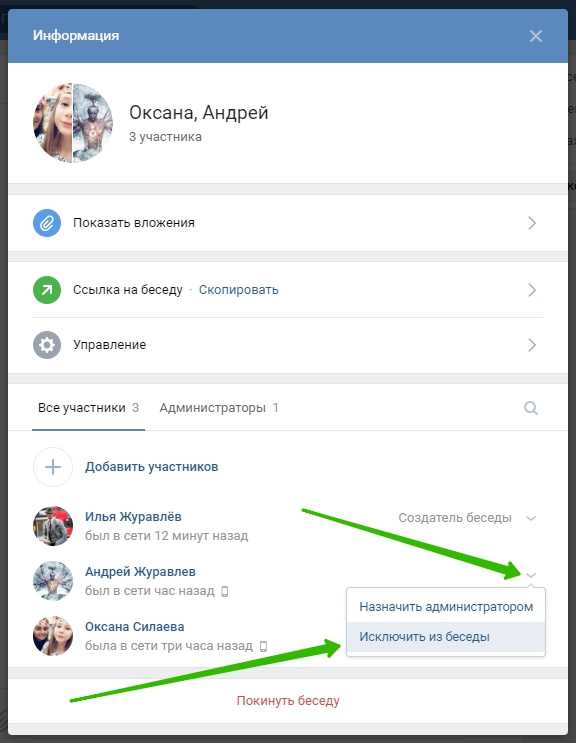 Кроме того, здесь вам будет доступен раздел «показать вложения», где можно просмотреть файлы и документы, которые присылали участники беседы. Также здесь есть функции поиска сообщений, отключения уведомлений, очистка сообщений, и возможность покинуть беседу.
Кроме того, здесь вам будет доступен раздел «показать вложения», где можно просмотреть файлы и документы, которые присылали участники беседы. Также здесь есть функции поиска сообщений, отключения уведомлений, очистка сообщений, и возможность покинуть беседу.
Дополнительные элементы управления беседой
Если вы нажмете на круглый значок участников беседы в правом верхнем углу, то появится еще некоторые функции конференции. Например, здесь вам будет доступен список все участников. Также вы может получить здесь ссылку на конференцию, которую можно отправить по электронной почте или через мессенджеры, для того чтобы пригласить человека в беседу.
Раздел управления беседой
Если перейти в раздел «управление», то вам будут доступны настройки приватности, где вы определяете, кто может добавлять новых участников, администраторов, а также редактировать информацию в конференции.
Создание беседы в мобильной версии Вконтакте
В мобильной версии Вконтакте беседа создается таким же образом. Сначала вы заходите в раздел «сообщения» и верхней части есть значок плюса. Нажав на него, вы начнете создавать беседу. Вам представится список друзей, среди которого вы выбираете, кого добавить в конференцию. Когда вы определитесь с участниками беседы, нажмите на галочку в правой верхней части страницы.
Сначала вы заходите в раздел «сообщения» и верхней части есть значок плюса. Нажав на него, вы начнете создавать беседу. Вам представится список друзей, среди которого вы выбираете, кого добавить в конференцию. Когда вы определитесь с участниками беседы, нажмите на галочку в правой верхней части страницы.
vksos.com
Balanced Audio Technology VK-80 Ламповый предусилитель — высококлассное аудио
Еще больше естественности, которой славится компания BAT, благодаря блоку питания SuperPak третьего поколения 3 дополняется мощным, простым в использовании пользовательским интерфейсом в VK-80. Improved Power
В блоке питания предусилителя VK-80 используется совершенно новый SuperPak третьего поколения от Balanced Audio Technology.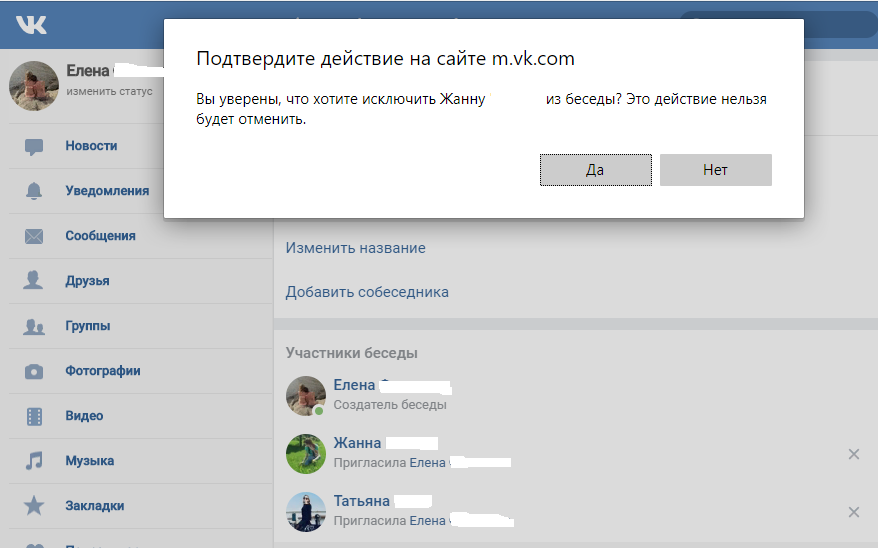 Дизайн представляет собой значительное переосмысление того, что возможно от устройства накопления энергии. SuperPak имеет гибридную конструкцию с двумя конденсаторами, встроенными и залитыми в каждую отдельную низкорезонансную оболочку. Дополнительный масляно-серебряный конденсатор — возможно, конденсатор самого высокого качества, предлагаемый в отрасли по любой цене, — используется как часть конструкции Gen 3. Результат: низкоуровневые детали раскрываются ясно и непринужденно, в то время как общий звук приобретает соблазнительную сладость и естественность сверху донизу.
Дизайн представляет собой значительное переосмысление того, что возможно от устройства накопления энергии. SuperPak имеет гибридную конструкцию с двумя конденсаторами, встроенными и залитыми в каждую отдельную низкорезонансную оболочку. Дополнительный масляно-серебряный конденсатор — возможно, конденсатор самого высокого качества, предлагаемый в отрасли по любой цене, — используется как часть конструкции Gen 3. Результат: низкоуровневые детали раскрываются ясно и непринужденно, в то время как общий звук приобретает соблазнительную сладость и естественность сверху донизу.
Новый выходной трансформатор
В VK-80 используется выходной трансформатор второго поколения, в котором используется лучшая медная обмотка Cardas. Благодаря трансформаторным выходам второго поколения VK-80 предлагает выдающееся динамичное и прозрачное воспроизведение оригинального музыкального события. Каждый из выходов предусилителя с трансформаторной связью заключен в экран из мю-металла, который значительно превосходит любой конденсатор в сохранении чистоты передачи сигнала.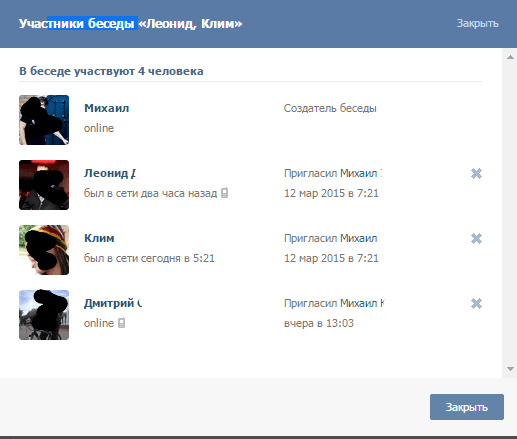 Верный своему наследию, VK-80 также использует SuperTube 6h40 для формирования сильноточного каскада усиления с низким импедансом. Для дополнительного удобства полностью симметричный VK-80 имеет симметричные и несимметричные входы (а также выходы).
Верный своему наследию, VK-80 также использует SuperTube 6h40 для формирования сильноточного каскада усиления с низким импедансом. Для дополнительного удобства полностью симметричный VK-80 имеет симметричные и несимметричные входы (а также выходы).
Один каскад усиления
Сигнал в предусилителе ВК-80 эффективно передается только через один каскад усиления. Эта схема Unistage ™ обеспечивает максимальную простоту усиления входящего сигнала только один раз и не использует глобальную обратную связь для двойного восстановления целостности прямого прохождения сигнала. Пропустите музыку через слишком много ступеней усиления, и вы больше не узнаете гениальность и красоту ваших любимых записей. А с VK-80 вы всегда можете добиться нужной громкости. Запатентованный электронный шунтирующий аттенюатор громкости предлагает 140 шагов разрешения 0,5 дБ, которые обеспечивают точные, воспроизводимые настройки громкости, которые звучат непрерывно для человеческого уха.
Фонокарта BAT VK-P3 приобретается отдельно.

 Тут же Вы можете сразу удалить все сообщения беседы. Рядом есть галка «Удалить все сообщения». По желанию, можете сразу поставить галку, чтобы потом не чистить переписку беседы.
Тут же Вы можете сразу удалить все сообщения беседы. Рядом есть галка «Удалить все сообщения». По желанию, можете сразу поставить галку, чтобы потом не чистить переписку беседы.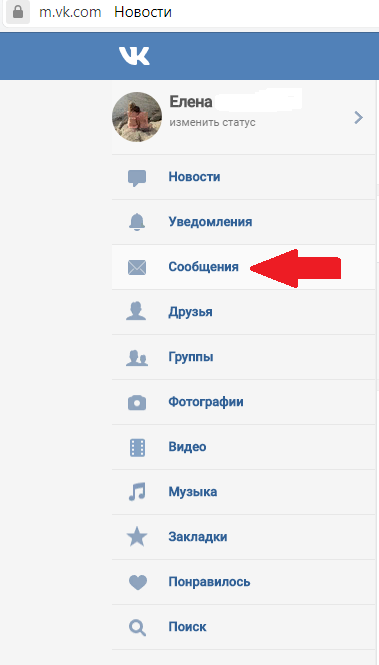 Чтобы перейти в информацию о беседе, нужно нажать на 3 точки
Чтобы перейти в информацию о беседе, нужно нажать на 3 точки
 Это подходит для тех случаев, когда пользователи произвольно меняют его сами.
Это подходит для тех случаев, когда пользователи произвольно меняют его сами.